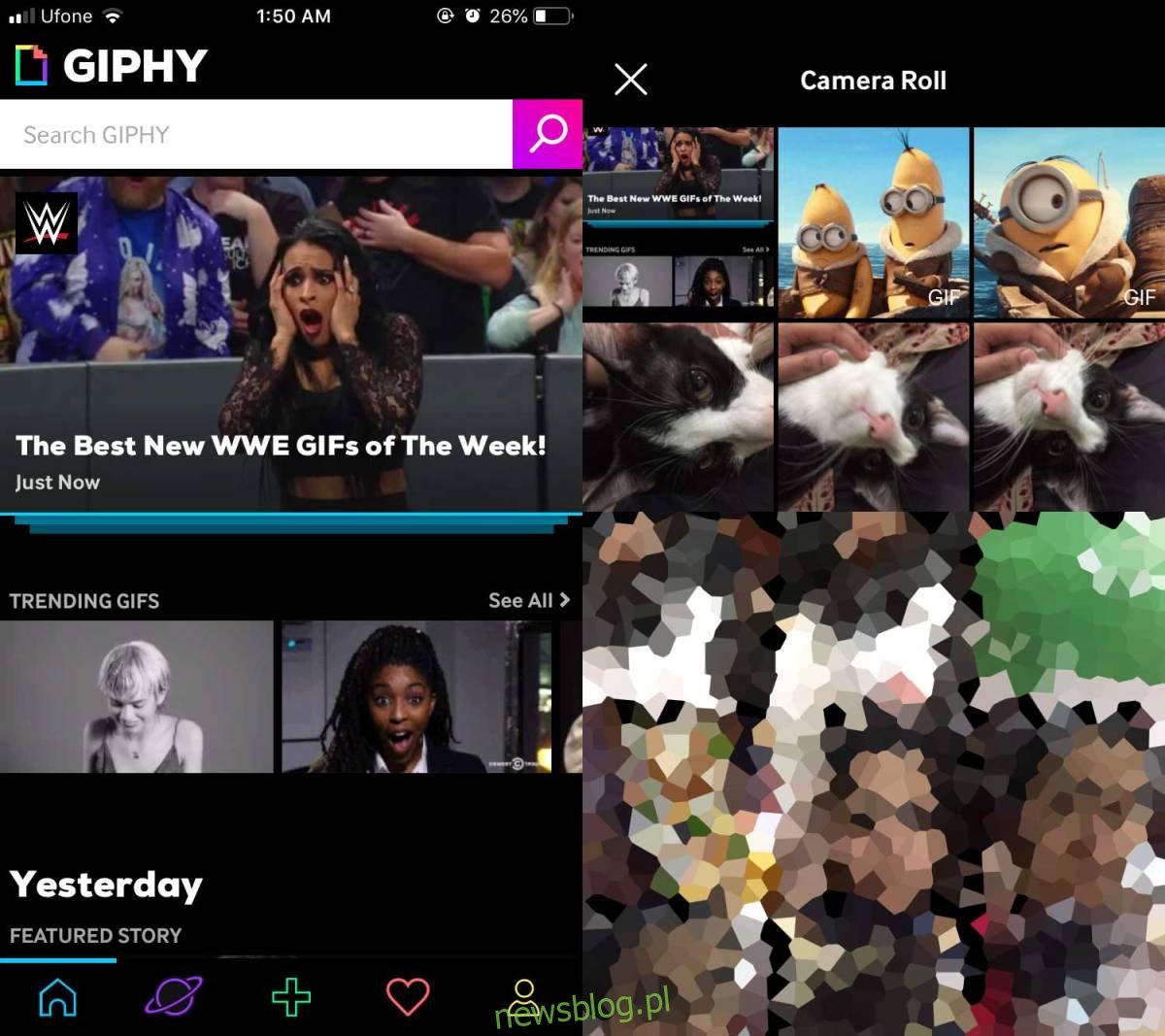Aplikacje GIF to rzecz, podobnie jak dedykowane klawiatury GIF, które pozwalają znajdować i udostępniać GIF-y bez opuszczania aplikacji do przesyłania wiadomości. Istnieją również aplikacje, które pozwalają zamienić zdjęcia na żywo na iOS w GIF. Chociaż nie brakuje aplikacji GIF na iOS, te dostępne głównie koncentrują się na wyszukiwaniu GIF-ów. Niewiele jest takich, które pozwalają edytować GIF-y. Jeśli masz GIF, który chcesz przyciąć do określonej części, możesz użyć Giphy do edycji GIF-ów na iPhonie.
Edytuj GIF-y na iPhonie
Zainstaluj GIPHY ze sklepu App Store. GIF, który chcesz edytować, może pochodzić z GIPHY lub możesz edytować ten zapisany w Zdjęciach.
Otwórz GIPHY i wyszukaj GIF, który chcesz edytować, lub dotknij przycisku plusa u dołu, aby uzyskać dostęp do GIF-ów z rolki aparatu. Przycisk plusa otworzy aparat i stąd możesz uzyskać dostęp do swoich zdjęć. Wybierz plik GIF, który chcesz edytować.
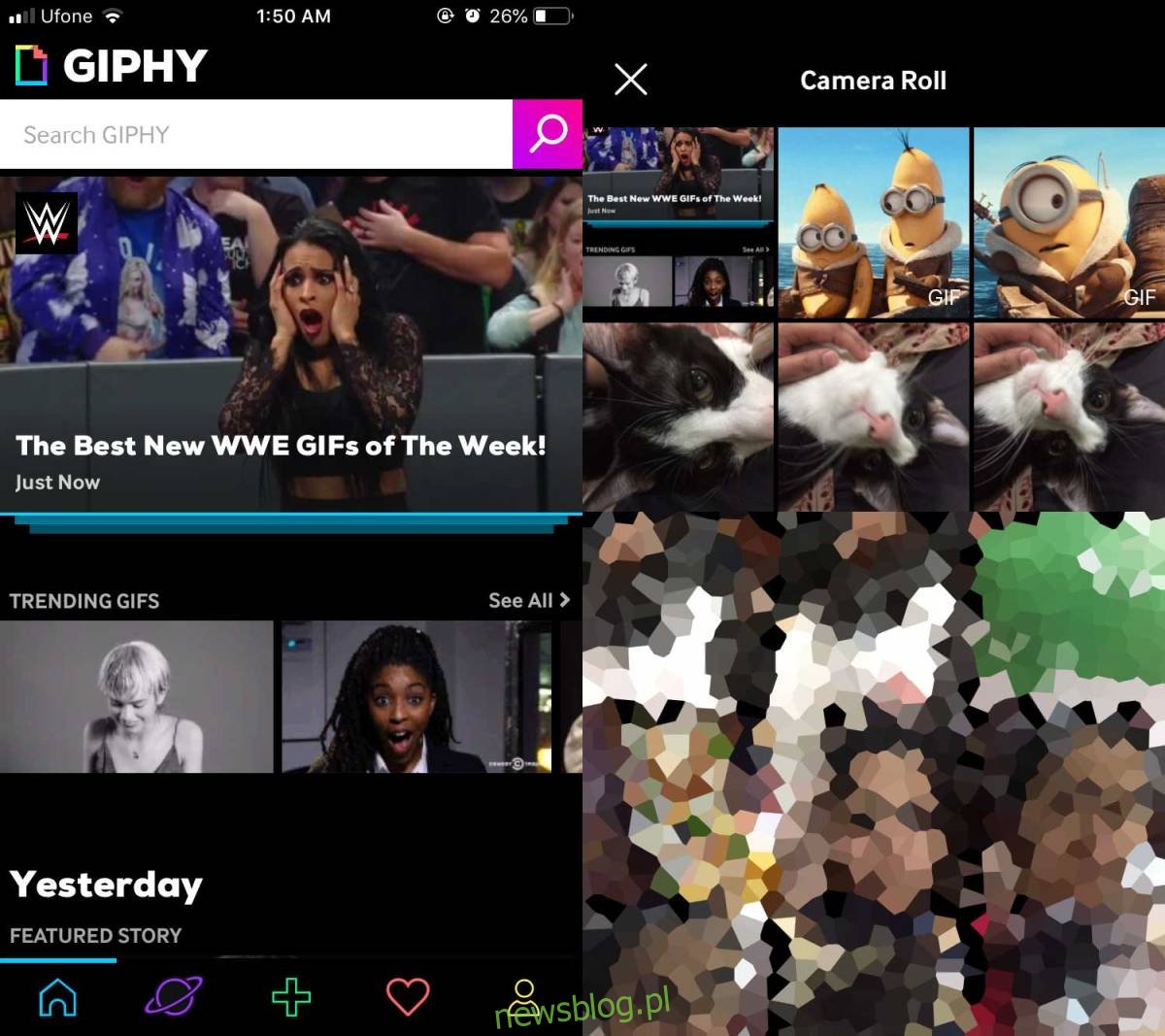
GIPHY otworzy go w swoim edytorze, w którym możesz między innymi przyciąć GIF i dodać do niego tekst. Edytuj GIF, a kiedy skończysz, dotknij przycisku wyboru w prawym górnym rogu.
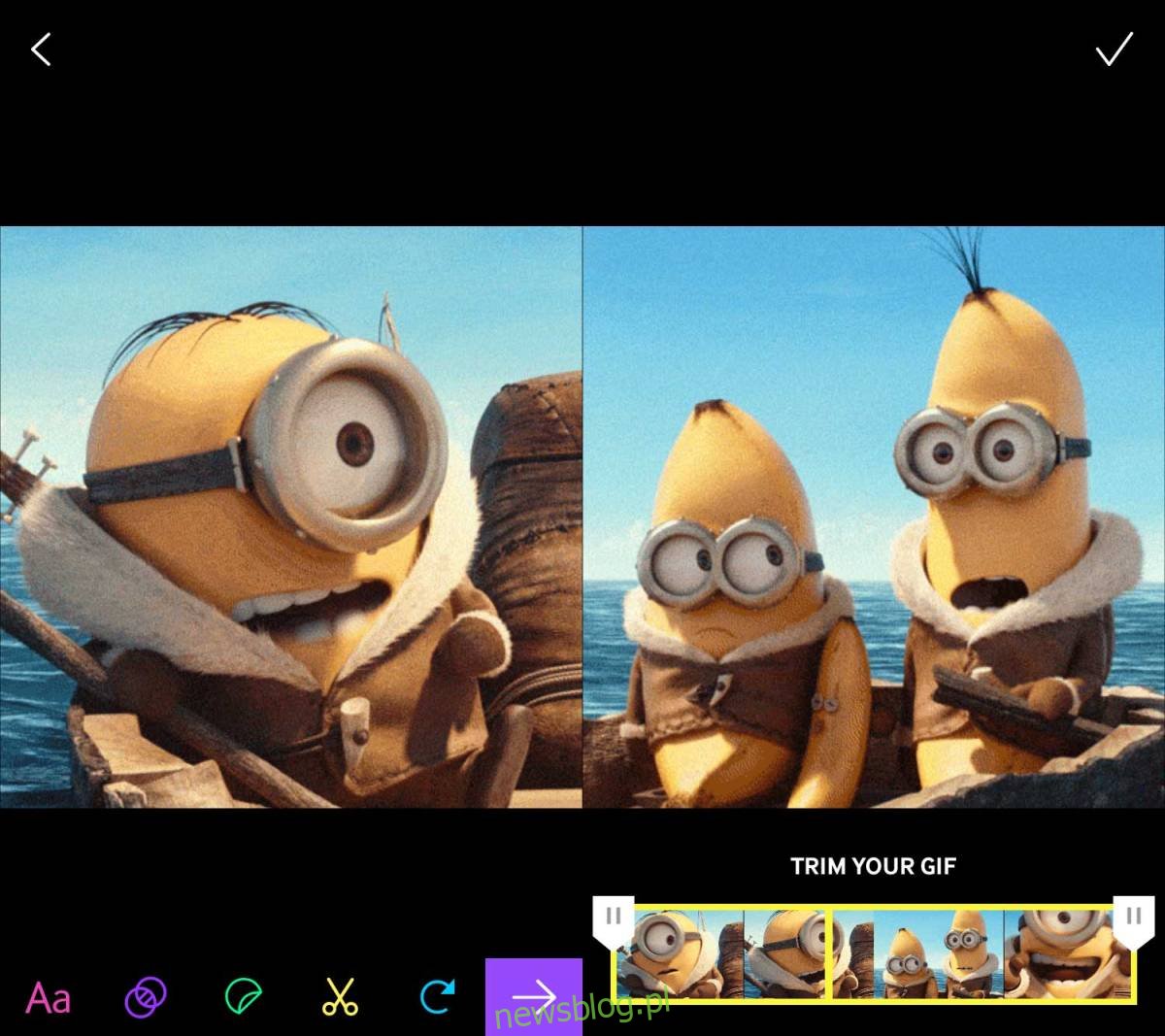
Po zapisaniu edycji możesz przesłać edytowany plik GIF do GIPHY lub zapisać go w rolce z aparatu. Aby zapisać GIF w rolce z aparatu, dotknij opcji Udostępnij GIF i na ekranie udostępniania dotknij Zapisz GIF.
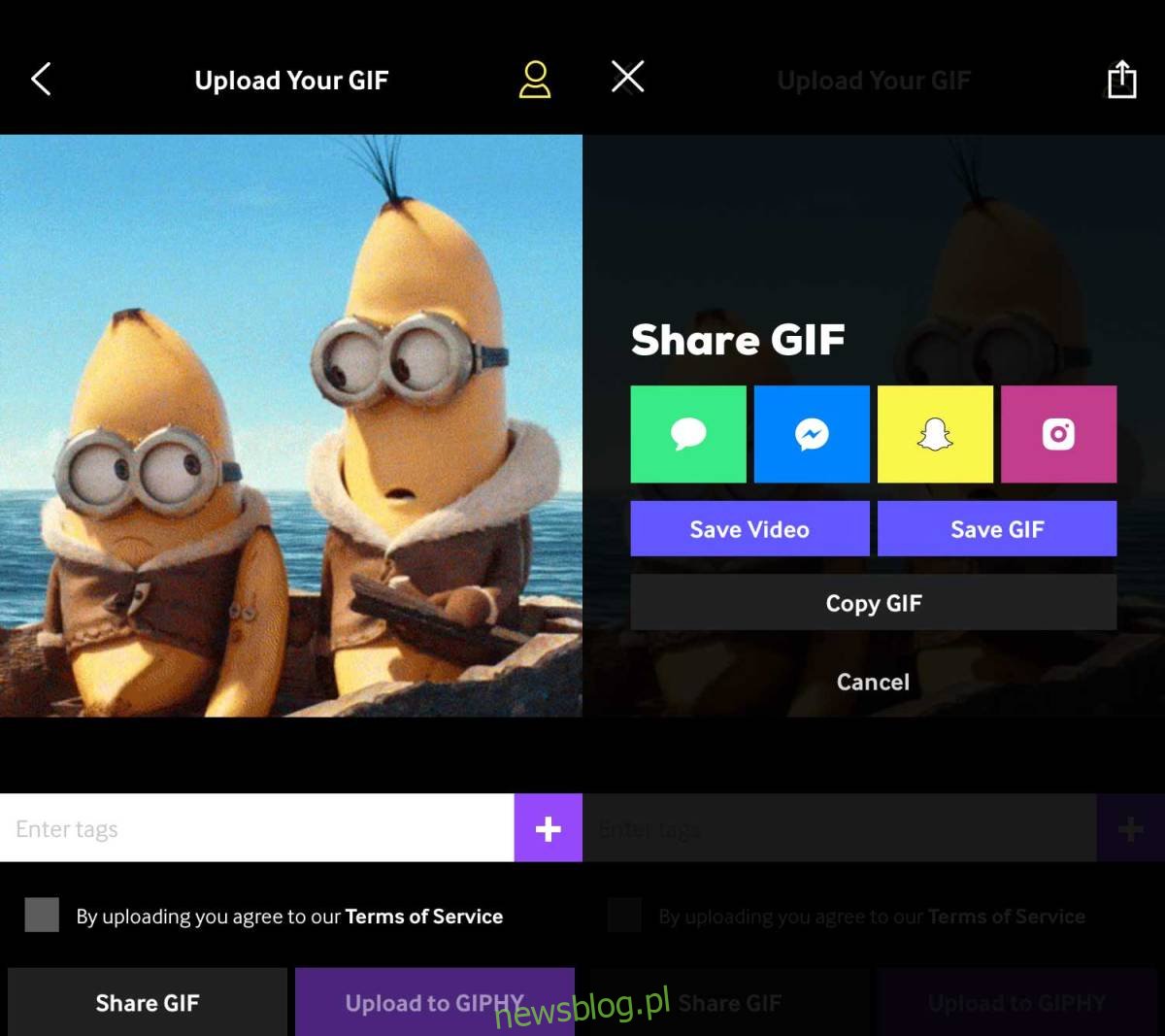
GIPHY nie pozwala automatycznie edytować GIF-ów znalezionych w aplikacji. Zanim będziesz mógł je edytować, musisz zapisać je w rolce z aparatu. Odpowiednie opcje edycji to tekst i opcje przycinania. Możesz także zmienić kierunek odtwarzania GIF-a, np. Możesz go przewinąć, aby odtwarzał się do tyłu. GIPHY ma również kilka innych opcji odtwarzania, które możesz wypróbować, ale nie możesz wyłączyć pętli, w której odtwarzany jest GIF.
Ostateczny plik GIF nie będzie miał znaku GIPHY, jeśli edytujesz go w aplikacji. Tak naprawdę nie ma znaczenia, skąd pochodzi GIF. GIPHY nie dodaje znaków wodnych ani niczego innego, więc można go bezpiecznie używać w dowolnym miejscu. Jeśli przycinasz GIF, ostateczny obraz, który otrzymasz, będzie oczywiście mniejszy, jednak jeśli dodasz do niego tekst lub dodasz naklejkę lub efekt, ostateczny obraz będzie oczywiście większy.